כלי מחברת הכיתה עבור OneNote עבור האינטרנט מאפשרים למורים לחסוך זמן ולעבוד בצורה יעילה אף יותר עם מחברות הכיתה שלהם.
התכונות כוללות:
-
הפצת עמודים או מקטעים חדשים לתלמידים בכיתה במהירות ובקלות
-
סקירת עבודת תלמידים ברצף (לדוגמה, מטלות או חידונים)
-
ניווט ועיון בקלות במחברות תלמידים באמצעות רשימת תלמידים
-
הפעלת פונקציונליות של יישום מחברת כיתה
-
מתן משאבים שימושיים לפיתוח מקצועי ולקהילה
הכרטיסיה ’מחברת כיתה’
אם אתה מורשה כמורה ממנוי הMicrosoft 365 של בית הספר, או אם יש לך זכויות ניהול למחברת כיתה, הכרטיסיה מחברת כיתה תופיע בOneNote באינטרנט.

הפצת עמוד לתלמידים
כדי להפיץ מטלה, שיעורי בית, דף מידע או משאב אחר לתלמידים, השתמש באפשרות ' הפץ דף'.
-
החל מדף OneNote שברצונך להפיץ, בחר הפץ עמוד. באפשרותך להפיץ עמודים מכל מקטע בתוך מחברת הכיתה.
-
בחר את המקטע שאליו באפשרותך להעתיק את העמוד. כל תלמיד יקבל עותק של דף זה במקטע שלו.
-
בחר הפץ.
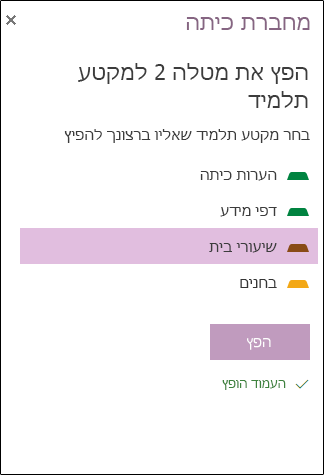
הפצת מקטע חדש לתלמידים
השתמש באפשרות הפץ מקטע חדש כדי ליצור מקטע חדש וריק במחברת הכיתה של כל התלמידים. לדוגמה, השתמש בה כדי ליצור מקטע ’מעבדות’ חדש במחברות של כל התלמידים.
-
בחר הפץ מקטע חדש.
-
הזן את שם המקטע החדש.
-
בחר הפץ.
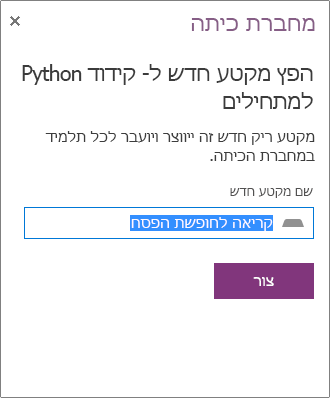
-
כדי למלא את המקטע החדש בתוכן, השתמש באפשרות ' הפץ דף'.
סקירה והערכה של עבודת תלמידים
כאשר תלמידים משלימים את העבודה במחברות הכיתה שלהם, המורה יכול לסקור ולספק משוב – גם כאשר הם אינם בכיתה.
-
במחברת הכיתה, בחר באפשרות סקור עבודת תלמידים.
-
בחר מקטע (לדוגמה, שיעורי בית) כדי לראות רשימה של כל העמודים המופצים במקטע זה.
-
בחר את העמוד שברצונך לסקור ולאחר מכן בחר מתוך רשימת התלמידים כדי לסקור את עבודתם.עצה: ניתן למיין את התלמידים לפי שם פרטי או שם משפחה כדי להשאיר אותם מיושרים באמצעות ספר הכיתה שלך.
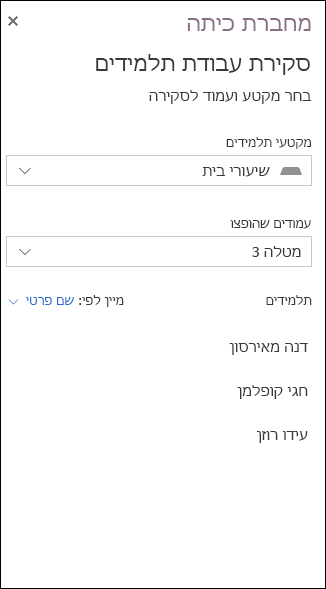
ניהול מחברת הכיתה שלך
כדי להוסיף או להסיר תלמידים או מורים, ליצור מחברות כיתה חדשות או לנהל מחברות כיתה קיימות, הלחצנים בכלי מחברת הכיתה עבור OneNote באינטרנט מעבירים אותך לאתר אינטרנט אחר. בחר אחת מהאפשרויות הבאות כדי להפעיל את יישום מחברת הכיתה ב- Microsoft 365, ובצע את ההוראות ביישום זה.
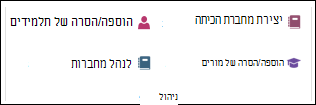
משאבים עבור מורים
הלחצנים במקטע ' פיתוח מקצועי ' פותחים קישורים אלה:
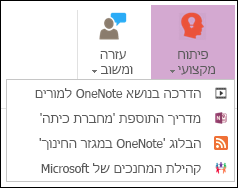
-
מדריך התוספת ' מחברת כיתה ' (מה שאתה קורא כעת)
כדי לשלוח משוב אודות אופן הפעולה של כלי מחברת כיתה (או לא עבודה), השתמש במקטע עזרה ומשוב . בעת בחירה באפשרות שלח משוב, תוכנית הדואר האלקטרוני המוגדרת כברירת מחדל נפתחת, ואתה מוכן לשלוח לנו הודעת דואר אלקטרוני.










